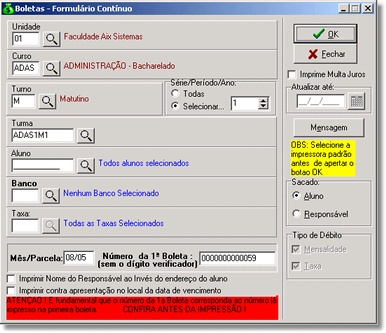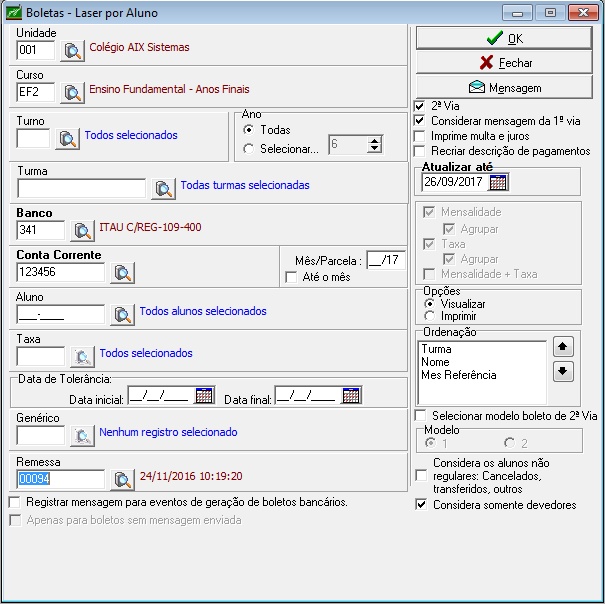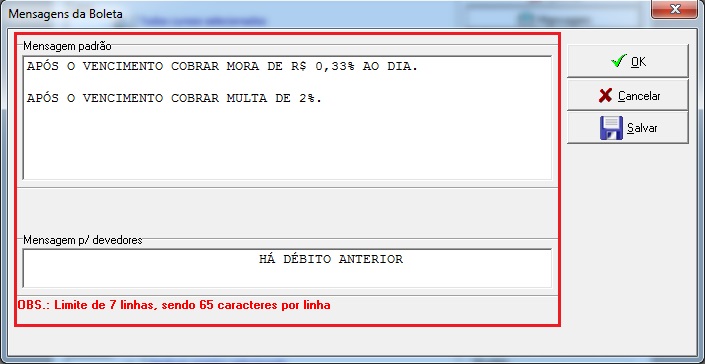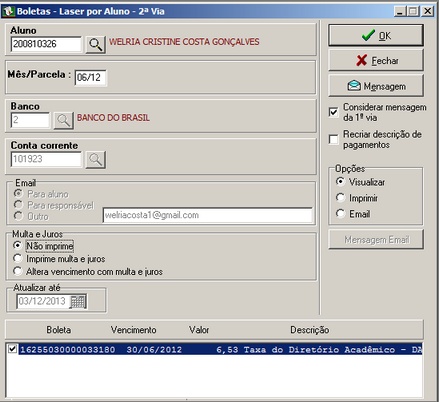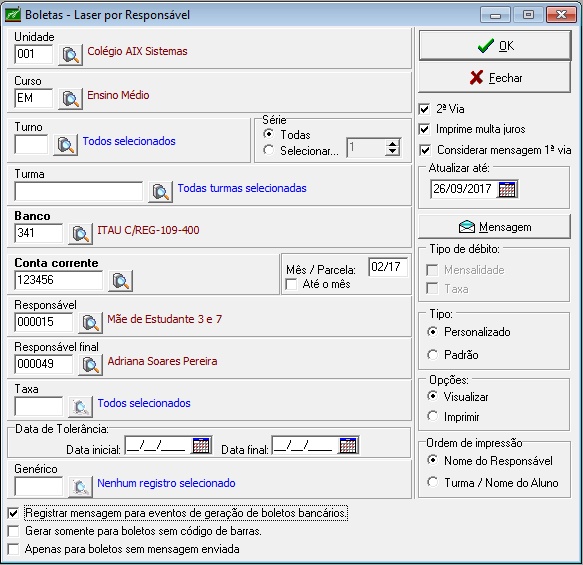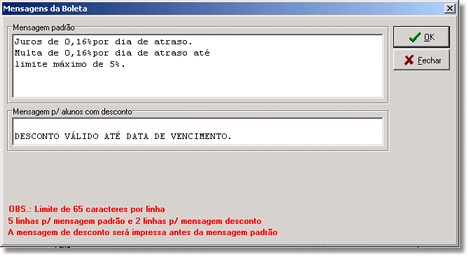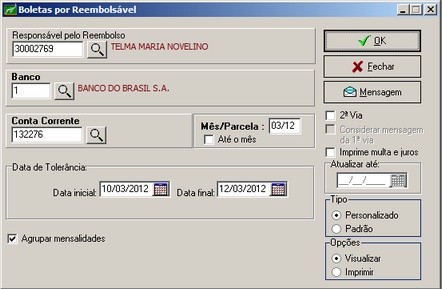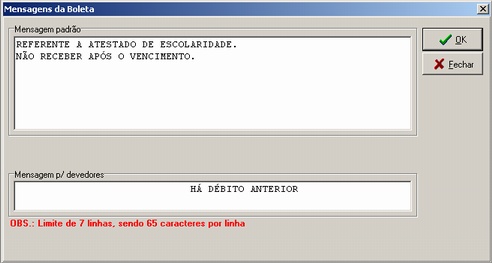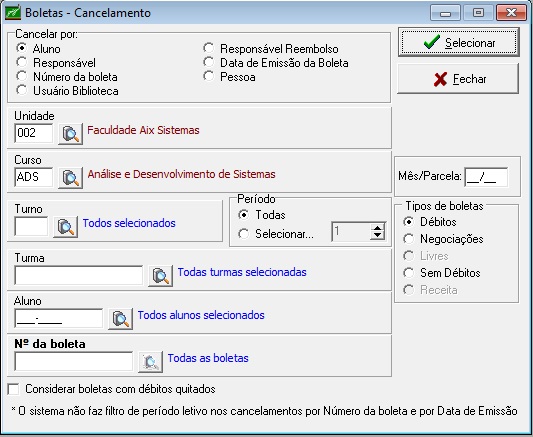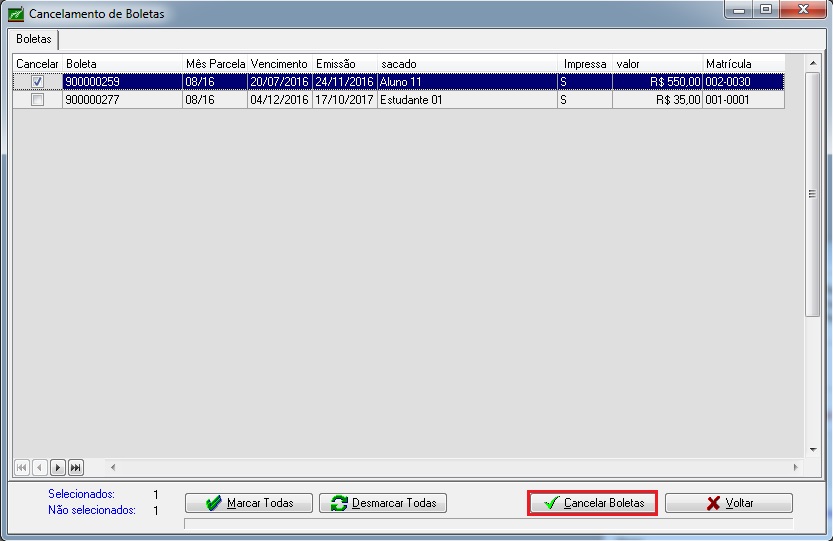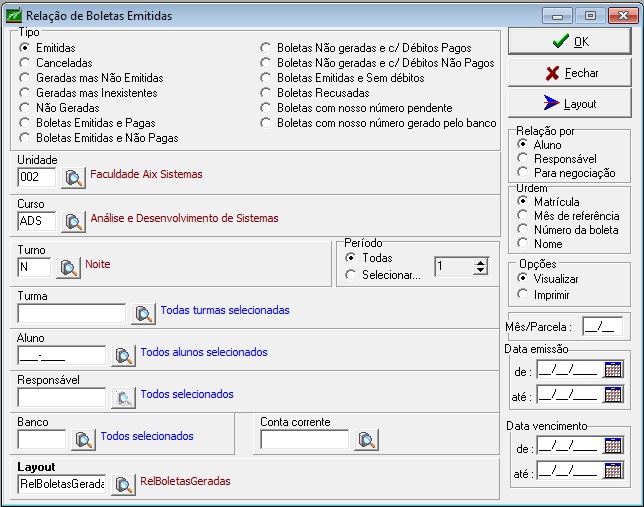Mudanças entre as edições de "Boletas"
| Linha 71: | Linha 71: | ||
| − | + | ===Agrupar mensalidade + taxa=== | |
| + | |||
Ao marcar o parâmetro '''Agrupar mensalidade + taxa''' em [http://gestaoescolar.aix.com.br/index.php?title=Par%C3%A2metros#Par.C3.A2metros_-_Recebimentos '''Cadastros | Parâmetros | Recebimentos | Emissões de boletas'''], todos os boletos independente da turma, serão gerados agrupando a Mensalidade + taxa. Se o parâmetro estiver desmarcado, você tem a opção de agrupar a '''Mensalidade + taxa''' de acordo com o filtro realizado. | Ao marcar o parâmetro '''Agrupar mensalidade + taxa''' em [http://gestaoescolar.aix.com.br/index.php?title=Par%C3%A2metros#Par.C3.A2metros_-_Recebimentos '''Cadastros | Parâmetros | Recebimentos | Emissões de boletas'''], todos os boletos independente da turma, serão gerados agrupando a Mensalidade + taxa. Se o parâmetro estiver desmarcado, você tem a opção de agrupar a '''Mensalidade + taxa''' de acordo com o filtro realizado. | ||
Edição das 15h23min de 5 de junho de 2009
Índice
Formulário Contínuo
A impressão de boletas em formulário contínuo é utilizada quando a instituição já tem as boletas do banco em formato de formulário contínuo e precisa apenas imprimir o nome e endereço do aluno.
Antes de realizar esta rotina, o usuário deve gerar os débitos.
Deve ser informado antes da impressão o Nº da 1ª boleta (sem o dígito verificador) a ser impressa. A partir deste número o sistema imprime automaticamente as próximas boletas com a numeração subsequente.
Ao selecionar a opção Imprimir Contra Apresentação no local da Data de Vencimento, o sistema emitirá a mensagem Contra Apresentação no local da Data de Vencimento.
:: Dica:
Este tipo de impressão precisa ser realizado em impressora matricial.
Laser por Aluno
A impressão da boleta laser por aluno é realizada de acordo com as especificações do banco utilizado criadas cadastro de bancos.
Antes de realizar esta rotina, o usuário deve gerar os débitos.
A opção Até o Mês deve ser marcada quando o usuário deseja imprimir uma única boleta com todos os valores dos débitos anteriores, quando deseja imprimir as boletas com a taxa de multa/juros ou diferença do valor pago a menor ou ainda quando quiser realizar a impressão de todas as boletas até o mês especificado no campo Mês/Parcela.
Ao marcar o botão 2ª via para realizar a impressão de boletos já impressos, a opção Considerar mensagem a 1ª via fica ativa. Se a opção for marcada, o boleto é impresso exatamente como foi da primeira vez, com a mesma mensagem. Não marcando esta opção, o boleto é impresso com a mensagem que se encontra no botão Mensagem.
O botão Mensagem é dividido em três campos. O campo de mensagem padrão com cinco linhas (com 65 caracteres cada linha) para a personalização da mensagem comum a todos os alunos.
O campo de mensagem para alunos com desconto que irá aparecer apenas para os alunos que possuam descontos. Este campo fica ativo apenas quando a opção Aluno perde desconto após tolerância está marcado no cadastro de parâmetros.
O campo de mensagem para devedores que exibe a mensagem apenas para os alunos que têm débitos de mensalidades ou taxas extras em aberto.
O campo ordenação é para o usuário informar a ordem de impressão dos boletos.
O campo Modelo é para o usuário escolher o layout a ser utilizado na impressão conforme definido no cadastro de bancos na Aba Gerais.
Se a opção Atualizar situação financeira ao emitir boleta estiver marcada no cadastro de parâmetros o sistema vai atualizar automaticamente a situação financeira sempre que o usuário for emitir os boletos. Esta opção provoca um processamento um pouco mais lento na emissão dos boletos.
Campo Tabela Genérica: O campo Banco 2 é uma tabela genérica, disposta aqui como mais uma opção de filtro na geração de boletos, para todos alunos que possuírem vínculo com a mesma.
:: Dica:
É possível imprimir um extrato dos débitos dos alunos na boleta. Para isto basta no layout da boleta do cadastro de bancos, incluir um subrelatório de tamanho fixo utilizando o condutor de dados pipextrato. Consulte o Suporte Técnico da AIX Sistemas para realizar esta operação.
Agrupar mensalidade + taxa
Ao marcar o parâmetro Agrupar mensalidade + taxa em Cadastros | Parâmetros | Recebimentos | Emissões de boletas, todos os boletos independente da turma, serão gerados agrupando a Mensalidade + taxa. Se o parâmetro estiver desmarcado, você tem a opção de agrupar a Mensalidade + taxa de acordo com o filtro realizado.
Laser por Aluno - 2ª Via
Esta opção é específica para a impressão de 2ª via dos boletos impressos através da opção Laser por aluno.
O diferencial é que através desta tela é possível verificar todas os boletos impressos para o aluno no mês/parcela espeficado, sendo necessário informar apenas o nome do aluno.
No grid aparece todas os boletos já impressos, o usuário deve marcar aquele que deseja imprimir a 2ª via.
Se a opção Considerar mensagem a 1ª via for marcada, o boleto é impresso exatamente como foi da primeira vez, com a mesma mensagem. Não marcando esta opção, o boleto é impresso com a mensagem que se encontra no botão Mensagem.
Laser por Responsável
A impressão da boleta laser por responsável é realizada de acordo com as especificações do banco utilizado criadas cadastro de bancos.
Antes de realizar esta rotina, o usuário deve gerar os débitos.
Os boletos são impressos em nome do responsável do aluno. Além dos filtros comuns (unidade, curso, turma) é possível realizar o filtro através dos responsáveis.
A opção Até o Mês deve ser marcada quando o usuário deseja imprimir uma única boleta com todos os valores dos débitos anteriores, quando deseja imprimir as boletas com a taxa de multa/juros ou diferença do valor pago a menor ou ainda quando quiser realizar a impressão de todas as boletas até o mês especificado no campo Mês/Parcela.
O botão Mensagem é dividido em dois campos. O campo de mensagem padrão com cinco linhas (com 65 caracteres cada linha) para a personalização da mensagem comum a todos os alunos.
O campo de mensagem para alunos com desconto que irá aparecer apenas para os alunos que possuam descontos. Este campo fica ativo apenas quando a opção Aluno perde desconto após tolerância está marcado no cadastro de parâmetros.
Se a opção Atualizar situação financeira ao emitir boleta estiver marcada no cadastro de parâmetros o sistema vai atualizar automaticamente a situação financeira sempre que o usuário for emitir os boletos. Esta opção provoca um processamento um pouco mais lento na emissão dos boletos.
Boletas por Reembolsável
A impressão de boletas por reembolsável é realizada quando se utiliza o tipo de desconto reembolsável, ou seja, ela é emitida ao responsável pelo reembolso de um desconto atribuído ao aluno.
Antes de realizar esta rotina, o usuário deve gerar os débitos para os alunos que possuem desconto do tipo reembolsável.
Os boletos são impressos em nome do responsável pelo reembolso. Além dos filtros comuns (unidade, curso, turma) é possível realizar o filtro através dos responsáveis.
A opção Até o Mês deve ser marcada quando o usuário deseja imprimir uma única boleta com todos os valores dos débitos anteriores, quando quiser realizar a impressão de todas as boletas até o mês especificado no campo Mês/Parcela.
A opção Agrupar mensalidades deve ser marcada quando o usuário deseja que todas as mensalidades de determinado responsável por um reembolso, sejam agrupadas em uma única boleta.
O botão Mensagem é dividido em dois campos. O campo de mensagem padrão com cinco linhas (com 65 caracteres cada linha) para a personalização da mensagem comum a todos os alunos.
O campo de mensagem para devedores que exibe a mensagem apenas para os alunos que têm débitos de mensalidades ou taxas extras em aberto.
Cancelamento
Esta rotina é utilizada para cancelar os boletos que foram impressos anteriormente na emissão do boleto a laser ou na emissão da boleto formulário contínuo.
Ao realizar o cancelamento, o sistema estará excluindo todos os nosso números (que identificam o boleto do aluno na instituição) do boleto dos alunos. Ou seja, o sistema estará excluindo a identificação do boleto dos alunos.
O filtro para o cancelamento pode ser realizado através do nome do aluno, nome do responsável ou número da boleto.
:: Dica:
Este procedimento pode ser realizado apenas quando os boletos ainda não tiverem sido entregues aos alunos.
Relação Boletas Emitidas
Este relatório permite a verificação dos boletos já emitidos pelo sistema.
Algumas das opções de impressão:
- Boletas emitidas e pagas: são listados débitos com boletas geradas e quitadas;
- Boletas emitidas e não pagas: são listados débitos com boletas geradas, mas não quitadas;
- Boletas não geradas e com débitos pagos: são listados somente débitos gerados e pagos;
- Boletas não geradas e com débitos não pagos: são listados somente débitos gerados e não pagos;
- Boletas emitidas e sem débitos: são listadas as boletas emitidas sem débito gerado, quando o sistema lista algum dado nesta opção, significa que a base de dados está com problemas;
- Boletas recusadas: são listadas as boletas recusadas e motivo da recusa. Para cobrança com registros;
- Boletas com nosso número pendente: significa que as boletas foram geradas e enviadas através do arquivo remessa para a instituição bancária, mas não foi feita a importação do arquivo retorno para atualizar o nosso número das boletas da instituição de ensino;
- Boletas com nosso número gerado pelo banco: significa que as boletas foram geradas e enviadas através do arquivo remessa para a instituição bancária, mas já foi feita a importação do arquivo retorno e o nosso número das boletas da instituição de ensino está atualizado.